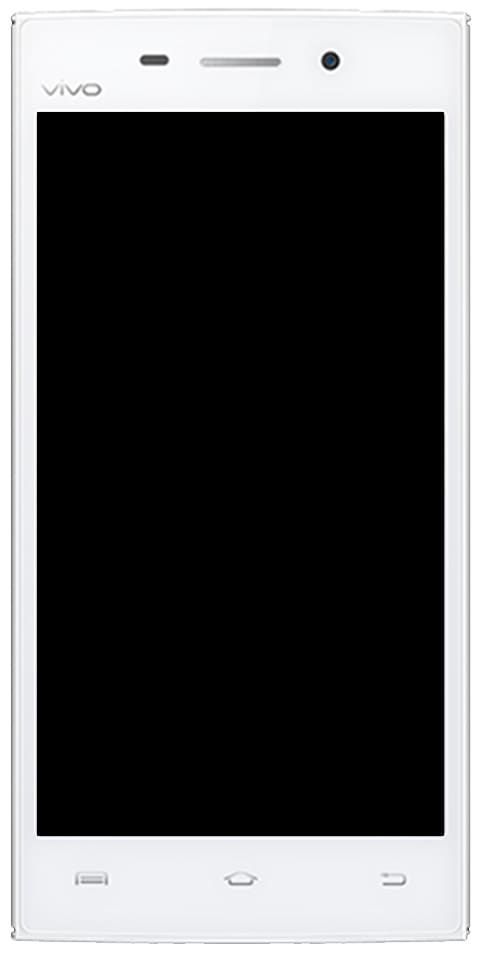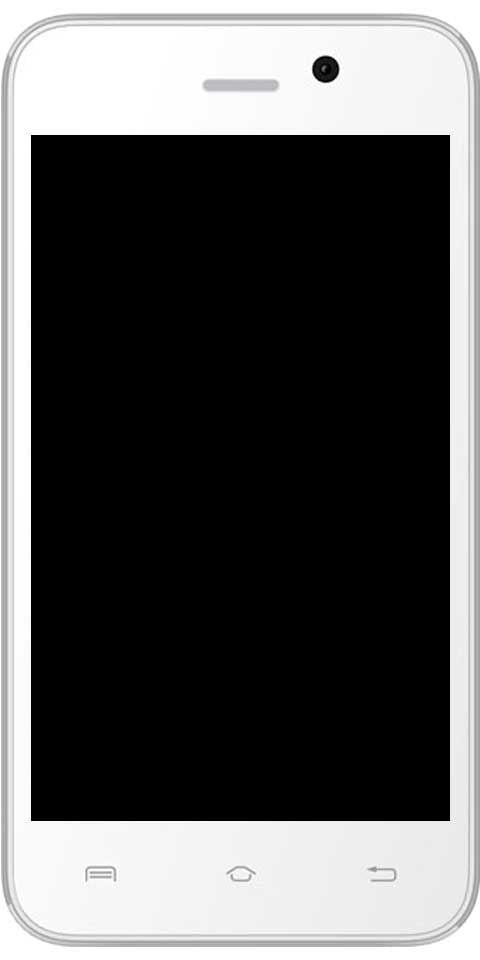Baixeu i instal·leu Chrome per a Android TV

Android TV és en realitat un sistema operatiu de televisió realment fantàstic, però va ser una mica decebedor. Quan em vaig adonar que realment no tenia un navegador decent precarregat. També he trobat tres maneres amb què podeu instal·lar un navegador al vostre Android TV. En aquest article, parlarem de com baixar i instal·lar Chrome per a Android TV. Anem a començar!
No tots els dispositius Android TV us permetrien instal·lar Chrome juntament amb els dos primers mètodes. Alguns d'aquests dispositius estan bàsicament optimitzats per a Chrome, però la majoria de dispositius no reconeixen l'existència del navegador Chrome. El tercer mètode assegura bàsicament la instal·lació del navegador Chrome a qualsevol dispositiu Android TV.
Baixeu i instal·leu Chrome per a Android TV mitjançant ordinador
Google Play Store és en realitat la botiga oficial per descarregar totes les aplicacions del vostre Android TV. Play Store també us pot instal·lar fàcilment les aplicacions al vostre Android TV. Per fer-ho, necessitareu un ordinador.
- Primer, heu d’obrir el navegador web al vostre PC i dirigir-vos a play.google.com .
- A continuació, assegureu-vos d'iniciar la sessió juntament amb el mateix compte tant a l'ordinador com a Android TV.
- Ara cerqueu un navegador Chrome a la barra de cerca i obriu la pàgina de l'aplicació.
- Premeu el botó Instal·la i la pàgina us ho demanaria trieu el dispositiu en què vulgueu instal·lar el navegador.
- Trieu el vostre Android TV de la llista per instal·lar el navegador al televisor. En realitat, això és el fàcil que és.
- Bé, l'única limitació d'aquest mètode és que només pot descarregar les aplicacions optimitzades per al vostre dispositiu. Bé, en el meu cas, Google Chrome no es va instal·lar junt amb aquest mètode.
Baixeu i instal·leu Chrome per a Android TV mitjançant ordres de veu
- Android TV inclou bàsicament una funció d’ordres de veu per facilitar la navegació pel televisor principalment. A causa de la manca de dispositius d’entrada sofisticats, com ara un ratolí i un teclat.
- Per instal·lar un navegador web amb les ordres de veu, llavors simplement activeu l'Assistent i parleu 'obre o instal·la' seguit del nom de l'aplicació.
- Obriríeu Play Store i podeu instal·lar-lo des d'allà. Confirmeu tocant el botó Instal·la amb el comandament a distància. Hauria d’instal·lar l’aplicació i aparèixer també al calaix de l’aplicació.

Baixeu i instal·leu Chrome per a Android TV mitjançant una unitat Flash
Ara, aquest mètode és una mica més complicat, però, us permetria instal·lar tot tipus de navegadors al vostre Android TV. Bé, a diferència dels dos darrers mètodes, les aplicacions de càrrega lateral us proporcionaran la possibilitat. De fet, per instal·lar tots els navegadors web, totes aquestes aplicacions no estan disponibles de manera predeterminada. Aquestes aplicacions funcionarien o no, això és un argument completament diferent per a vosaltres.
- Primer, cal instal·leu ES File Explorer al vostre Android TV de Play Store. Simplement podeu dirigir-vos a Play Store i instal·lar l'aplicació des d'allà també. També obriu l'aplicació des del calaix.
- Ara també hem de descarregar l’APK per al navegador web. Podeu utilitzar el mirall APK o qualsevol altre lloc web per fer-ho descarregueu el paquet APK de qualsevol navegador web al vostre PC.
- Bé, després de descarregar el fitxer APK, només cal copieu el fitxer a una unitat flash i després connecteu-lo a Android TV. Només cal que obriu ES File Explorer i, a continuació, trieu la unitat USB i aneu al fitxer.
- Ara premeu l'APK de Chrome juntament amb el controlador i seguiu les instruccions per fer-ho instal·leu l'APK al vostre Android TV .
Més endavant | Chrome per a Android TV
És possible que hàgiu de donar una excepció a ES File Explorer i permetre la instal·lació de l'aplicació des de fonts desconegudes. L'opció també està disponible a Configuració. Podeu obrir la configuració a Android TV i navegar a Seguretat i restriccions. Vosaltres trobareu l’opció ‘ Fonts desconegudes ‘. Activeu les aplicacions per donar-los accés i deixar-les carregar d'aplicacions.

Bé, les aplicacions de càrrega lateral a Android TV no sempre mostren les icones de l'aplicació al calaix d'aplicacions. Sempre que provava aquestes aplicacions en diferents televisors Android, alguns d’aquests dispositius no mostraven la icona de l’aplicació. Per solucionar aquest problema, podeu instal·lar una altra aplicació. Això bàsicament també us permet veure les icones de les aplicacions de càrrega lateral.
- Heu d’instal·lar Sideload Launcher des de Play Store . L’aplicació està dissenyada bàsicament per a Android TV, de manera que no tindreu cap problema.
- Després d’instal·lar Sideload Launcher, només cal que obriu l’aplicació i veureu el navegador Chrome assegut allà, agradable i contundent també.
- Ara trieu la icona de l'aplicació i obriu el navegador Chrome carregat lateralment.
- Podeu configurar el navegador aquí i fins i tot iniciar la sessió amb el vostre compte sincronitzeu també tots els marcadors, l'historial i les contrasenyes desades .
I és així com podeu carregar qualsevol aplicació per utilitzar-la al vostre Android TV.
Conclusió
Molt bé, tot va ser gent! Espero que us agradi aquest article de Chrome per a Android TV i que també us sigui útil. Doneu-nos els vostres comentaris al respecte. També si teniu més preguntes i problemes relacionats amb aquest article. A continuació, feu-nos-ho saber a la secció de comentaris següent. En breu ens posarem en contacte amb vosaltres.
Que tinguis un bon dia!
Vegeu també: Com utilitzar el canviador de veu Clownfish per a Discord i Fortnite